Ya disponible para descargar la nueva distribución de Ubuntu 10.04 Lucid Lynx.
Ubuntu es la distribución más utilizada por el usuario medio de Linux por su facilidad de uso e instalación, en esta última “versión” se puede apreciar un drástico cambio en el diseño de su interfaz, una mayor integración con las redes sociales, Ubuntu One Music Store y a destacar también la disminución en la velocidad de carga gracias a la eliminación del proceso HAL.
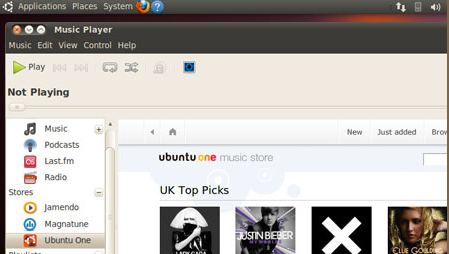
Incluye likewise-open 4.5 para entornos de trabajo en red permitiendo autenticar usuarios con Active Directoy. Fuentes | Descargar Ubuntu 10.04 Lucid Lynx

Yo también lo logré, siguiendo estas instrucciones al pie de la letra.
(file:///groups/profile?hl=es&enc_user=6Sru4RYAAAARvydtpp80INdsNu8GHzuvo4cocwWvDVg2RHsu8f1bCg)
Ya lo logré! Es mejor usar el soporte nativo de Ubuntu y no el
software que trae el módem.
Si ya instalamos el software entonces lo desinstalamos. Para ello yo
corrí un par de scripts que quedan en la carpeta donde se instaló. Con
la Terminal (Aplicaciones -> Accesorios -> Terminal) ejecutamos este
par de instrucciones:
sudo /usr/local/Mobile_Partner/Uninstall
sudo /usr/local/Mobile_Partner/UninstallMobilePartner
Eso te preguntará por tu contraseña.
Ahora bien, con el Synaptic instalamos este par de paquetes. Con esto
ya lo detectará:
usb-modeswitch
usb-modeswitch-data
(Latinbooker dice:)
Conectamos el módem y debería aparecer en las conexiones en el área de
notificación. Si los seleccionas te sale un asistente de
configuración: siguiente, siguiente, siguiente…
Ahora hay que configurarlo. Te vas a las conexiones de red (Sistema ->
Preferencias -> Conexiones de Red), a la pestaña “Banda ancha móvil”,
seleccionas la conexión y le das Editar.
Asegúrate que la casilla “Conectar automáticamente” esté desmarcada.
En la pestaña Banda Ancha Móvil, en Nombre de AP pones kolbi3g y en el
PIN tu número PIN.
En la pestaña Ajustes de IPv4, escoges Método: Solo direcciones
automáticas (PPP) y en el campo DNS pones:
200.91.75.5, 200.91.75.6
Ahora es cuestión de seleccionarlo entre las opciones disponibles de
conexión. Si falla solo aplica el viejo y conocido truco de
desconectar el módem y conectarlo de nuevo al puerto usb.
Fuentes:
Una que perdí que hablaba del bug en Lucid
http://www.ubuntu-es.org/node/139625
http://celulares.cr/como-configurar-el-modem-usb-e166-en-linux-ubuntu/
—
Leo Jiménez
San José, Costa Rica
que hago agradeceria su ayuda gracias
he instalado el ubuntu 10.04 no me lee un datacard huawei e1556 con un chip 3G kolbi y no me lo reconoce solo como disco de almacenamiento